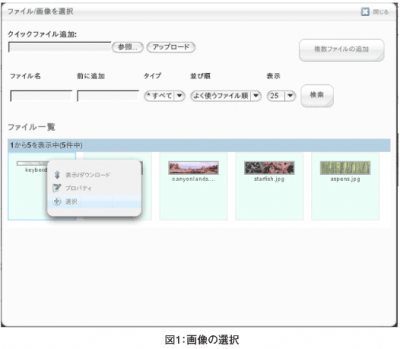画像やFlashを入れて格好良くしよう!
前回の記事で、テキストコンテンツを追加していきました。これである程度は充実できるのですが、やっぱり画像は入れたいですよね。そこで今回は画像を入れるところからはじめます。
画像を入れる方法は2つあります。1つは前回やったテキストコンテンツに挿入する方法で、もう1つは画像を1つのブロックとしてページに挿入する方法です。
では、トップページのPRODUCTSの部分を使ってコンテンツにテキストを入れる方法から説明していきます。
まずページ編集モードにします。そして挿入したいテキストコンテンツをクリックし、メニューから「編集」を選びます。前回コンテンツを追加した時に出てきたのと同じウィンドウが出てきます。
画像のURLがわかっている場合は、ツールバーにあるイカリとハケの間にある写真っぽいアイコンをクリックすれば、画像を追加できます。
また、アップロードも同時にしたい場合はツールバーの上にある、画像追加というところをクリックします。
そうするとファイル/画像を選択というウィンドウが開きますので、ここでファイルをアップロードしたり、下に出ている一覧から追加するファイルを選択することができます。
次に画像をブロックとして挿入する方法です。挿入したい場所の「○○に追加」となっているところをクリックします。すると、ブロックを追加というウィンドウが出てきますので、この中から画像というのを選択します。
新しいウィンドウが出てきますので、その中の「画像を選択」をクリックするとコンテンツにアップロード追加した時と同じウィンドウが出てきますので、同様の手順で画像を選択します。オプションでマウスオーバー用の画像やリンクなども設定できます。
Flashは画像をブロックとして挿入する方法とほとんど同じで、ブロックを選択するところで画像ではなく「Flashコンテンツ」を選択するだけです。あとはクオリティーと最低限のバージョンを指定すれば完了です。
ブロックとして追加すると、どうしても一番下に入ってしまいますので、編集モードのままクリックし、メニューから「移動」を選んでドラッグすれば好きな位置に移動することができます。
アンケートフォームだってこんなに簡単
簡易アンケートの追加も簡単です。画像やFlashと同じようにアンケートフォームもブロックとして追加するだけです。今回は、トップページにどこから来たのかを尋ねるアンケートを追加してみましょう。
画像やFlashと同じように追加したい場所の「○○に追加」をクリックして、ブロックの一覧からアンケートを選びます。新しく表示されたウィンドウに必要な項目を入れていきます。「質問」の項目には、「どこから当サイトに来ましたか?」など質問の内容を入力します。
次の「すべての訪問者に見せる?」では、登録された人にしかアンケートを見せない場合と、誰にでも見せる場合とを設定することができます。今回はみんなに答えてもらいたいので、「はい」を選びます。
次の「オプション」には答えの一覧が出てくるのですが、最初は何も入っていません。次の「オプション追加」の項目で増やしていきます。
増やし方は簡単です。まずは検索サイトという答えを追加してみましょう。「オプション追加」の項目に「検索サイト」と入力し、追加(テキストボックスの横にある小さいほう)をクリックすると、「オプション」のところに今入力した「検索サイト」と右側にゴミ箱アイコンが出てきます。
削除したい場合は、このゴミ箱アイコンをクリックします。「オプション追加」で必要なだけ答えを増やすことができます。追加し終わったら大きいほうの追加ボタンをクリックすると、ページにアンケートが追加されます。
- この記事のキーワード